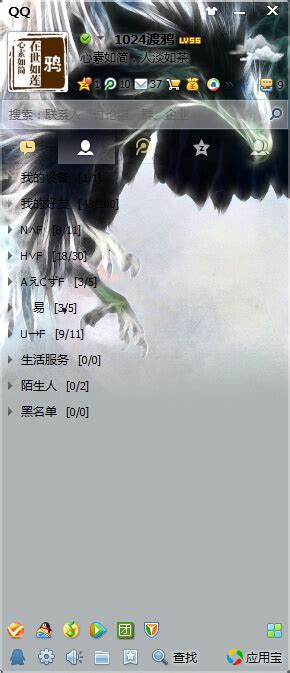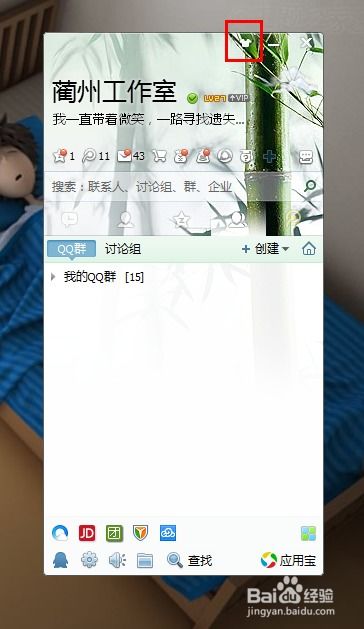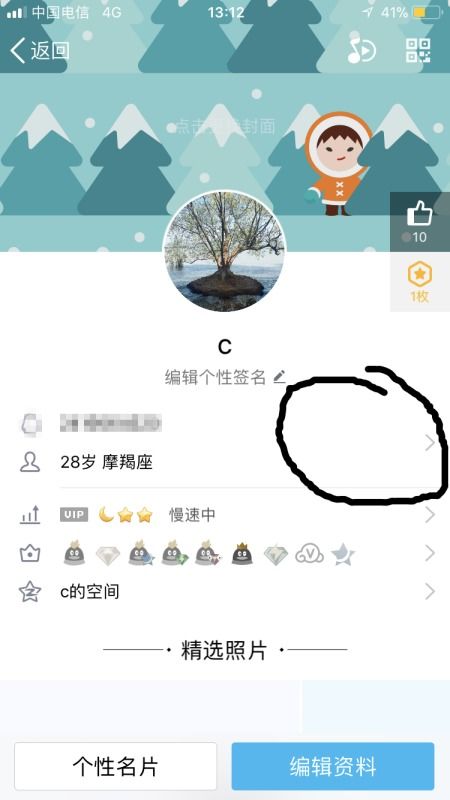如何设置QQ2013的皮肤
QQ2013皮肤设置指南

QQ,作为腾讯公司推出的即时通讯软件,多年来一直是广大网友交流的重要工具。在QQ的发展过程中,各种版本层出不穷,其中QQ2013以其独特的界面和丰富的功能吸引了众多用户的关注。而QQ皮肤,作为个性化QQ界面的重要方式,更是深受用户喜爱。本文将详细介绍如何在QQ2013中设置和更换皮肤,帮助用户打造个性化的聊天界面。
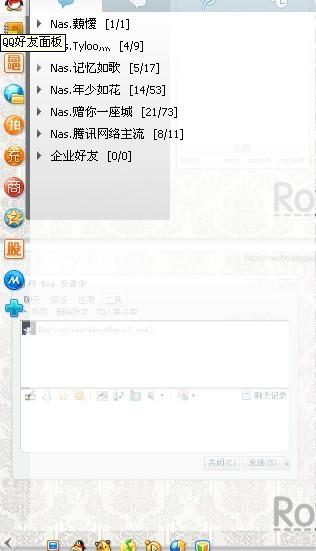
一、QQ2013皮肤设置入门
首先,用户需要确保自己安装了QQ2013。如果尚未安装,可以前往腾讯官网或相关软件下载平台下载并安装。在安装过程中,建议关闭不必要的捆绑软件,以免影响电脑的运行速度。
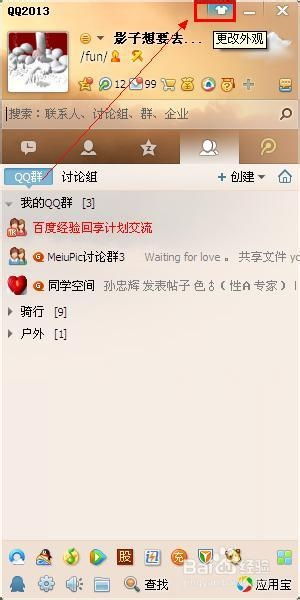
安装完成后,打开QQ并登录。登录成功后,用户可以看到QQ界面的右上角有一个“更改外观”的按钮。点击该按钮,即可进入QQ皮肤的设置界面。
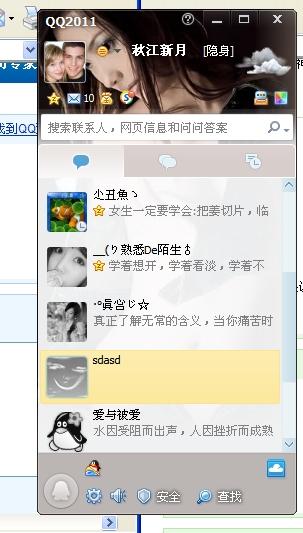
二、QQ2013皮肤分类与选择
QQ2013提供了多种皮肤供用户选择,这些皮肤大致可以分为以下几类:
1. 经典皮肤:经典皮肤通常带有用户的QQ头像,界面简洁明了,适合喜欢简约风格的用户。
2. 封面皮肤:封面皮肤则没有头像,以更清晰的背景展示为主,适合喜欢全屏或背景图案的用户。
3. 会员专属皮肤:对于开通了QQ会员的用户,还可以选择更多会员专属皮肤,这些皮肤往往设计更加精美,更能体现用户的个性。
4. 自定义皮肤:除了预设的皮肤外,QQ2013还支持用户自定义皮肤。用户可以上传自己喜欢的图片作为QQ皮肤,打造独一无二的聊天界面。
在皮肤设置界面,用户可以通过滑动鼠标滚轮或点击“下一页”等按钮浏览更多的皮肤。找到喜欢的皮肤后,只需点击该皮肤即可应用。
三、QQ2013皮肤透明度与窗口效果
QQ2013的皮肤设置不仅限于更换背景图案,还包括对皮肤透明度和窗口效果的调整。
1. 皮肤透明度:透明度是指皮肤的显示范围。当透明度设置较高时,皮肤会覆盖整个QQ登录面板;而当透明度设置较低时,皮肤则只会在登录面板上端显示。用户可以根据自己的喜好调整透明度,以获得最佳的视觉效果。
2. 窗口毛玻璃效果:窗口毛玻璃效果是在QQ皮肤上覆盖一层模糊的效果,使界面看起来更加柔和、梦幻。用户可以通过调整窗口毛玻璃效果的值来改变模糊的程度,值越高则效果越明显。
四、QQ2013自定义皮肤的详细步骤
对于喜欢个性化设置的用户来说,自定义皮肤无疑是一个不错的选择。以下是QQ2013自定义皮肤的详细步骤:
1. 准备图片:首先,用户需要准备一张自己喜欢的图片作为QQ皮肤。这张图片可以是风景、动漫、明星等任何类型的图片。但需要注意的是,图片最好是位图(bmp)格式,且文件名需要命名为“main”。
2. 上传图片:在QQ皮肤的设置界面,点击“自定义”按钮。然后,在弹出的窗口中选择“上传图片”选项,将准备好的图片上传至QQ。
3. 调整位置:上传图片后,用户可以通过拖动主面板或底图来调整皮肤的位置和大小。确保图片能够完美地填充QQ界面,达到预期的效果。
4. 保存设置:调整完成后,点击“确定”按钮保存设置。此时,QQ的界面就会变成用户自定义的皮肤了。
五、QQ2013透明皮肤的设置方法
除了自定义皮肤外,QQ2013还支持设置透明皮肤。透明皮肤可以让用户看到桌面背景或窗口后的内容,使聊天界面更加简洁、清爽。以下是设置透明皮肤的步骤:
1. 下载透明补丁:首先,用户需要在网上搜索并下载适用于QQ2013的透明补丁。这些补丁通常以压缩包的形式存在,解压后会得到一些文件。
2. 替换文件:关闭QQ后,将解压得到的文件(通常是res.rdb、Default.rdb和LoginPanel文件夹)复制到QQ的安装目录下。在复制过程中,需要找到Resource文件夹(或类似名称的文件夹),并将补丁文件替换其中的对应文件。
3. 重新启动QQ:完成替换后,重新启动QQ。此时,用户会发现QQ的界面已经变成了透明皮肤。如果效果不理想,可以尝试调整皮肤的透明度或窗口毛玻璃效果来获得更好的视觉效果。
六、注意事项与常见问题解答
1. 注意事项:
在更换皮肤或自定义皮肤时,请确保所选图片符合QQ的规格要求(如格式、文件名等)。
在替换文件时,请务必先关闭QQ以避免文件被占用导致替换失败。
自定义皮肤或透明皮肤可能会占用一定的系统资源,如果在使用过程中出现卡顿或崩溃等问题,可以尝试恢复默认皮肤或重新安装QQ。
2. 常见问题解答:
问:为什么我在皮肤设置界面看不到自定义选项?
答:这可能是因为你的QQ版本不支持自定义皮肤功能。请尝试更新到最新版本的QQ或联系腾讯客服咨询。
问:我设置了透明皮肤后为什么看不到效果?
答:可能是因为透明补丁没有正确替换或QQ版本与补丁不兼容。请重新下载并替换补丁文件,或尝试使用其他版本的QQ。
问:我可以将自定义皮肤分享给朋友吗?
答:当然可以。你可以将自定义皮肤所需的图片文件和配置文件打包发送给朋友,让他们按照相同的步骤进行设置即可。
通过以上步骤和注意事项的介绍,相信用户已经掌握了在QQ2013中设置和更换皮肤的方法。无论是选择预设的皮肤还是自定义皮肤,都能让用户打造出一个独特且个性化的聊天界面。希望本文能够帮助用户更好地享受QQ带来的乐趣!
- 上一篇: 邱晨《奇葩说》精彩辩论集锦:展现真实力的辩坛高手
- 下一篇: 长沙小车科目三在线预约考试指南
-
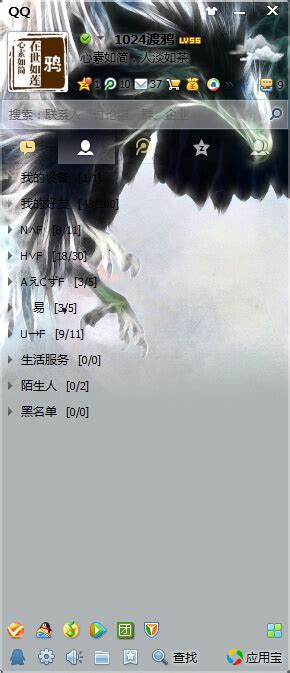 如何制作并应用QQ2013透明皮肤?详细教程在哪里?资讯攻略10-27
如何制作并应用QQ2013透明皮肤?详细教程在哪里?资讯攻略10-27 -
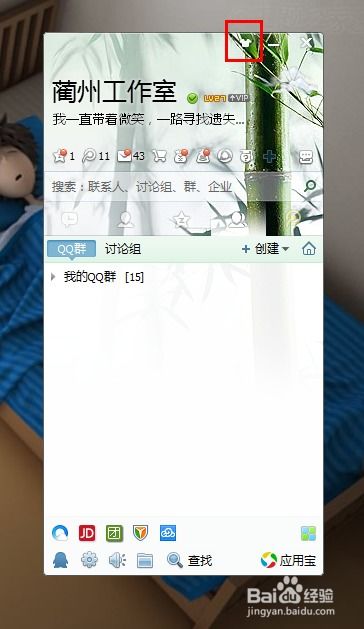 如何设置QQ皮肤为透明效果?资讯攻略11-23
如何设置QQ皮肤为透明效果?资讯攻略11-23 -
 QQ设置教程:如何应用花花姑娘皮肤资讯攻略11-04
QQ设置教程:如何应用花花姑娘皮肤资讯攻略11-04 -
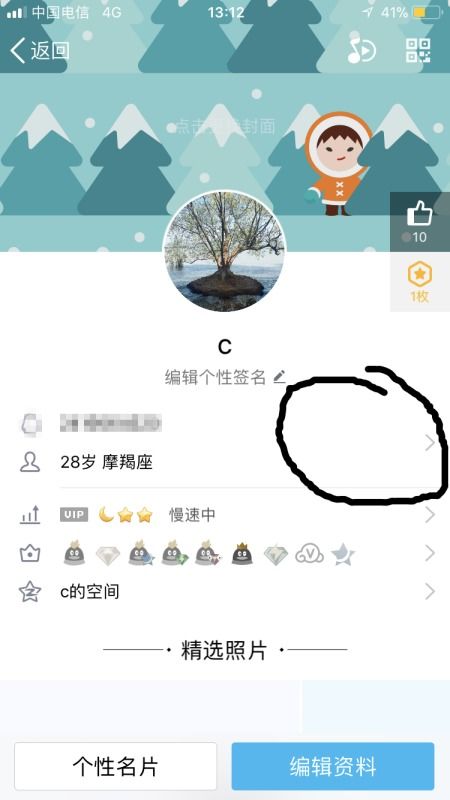 如何设置QQ面板资料皮肤?资讯攻略11-24
如何设置QQ面板资料皮肤?资讯攻略11-24 -
 如何设置手机QQ的皮肤资讯攻略11-20
如何设置手机QQ的皮肤资讯攻略11-20 -
 手机QQ设置皮肤的方法资讯攻略10-30
手机QQ设置皮肤的方法资讯攻略10-30